Выполнил: Студент группы ТО-31
Панечкин А.Е.
Руководитель:
Шойко А.З.
Лекция 15. Объединение компьютеров с операционной системой Microsoft в локальную сеть Действия:1. Установить сетевые карты в компьютеры и установить на них драйвера. 2. Соединить компьютеры патч-кордом (при включенных компьютерах на сетевых карточках должна загореться лампочка). 3. Настроить сетевые карты на обоих компьютерах: Для этого нажмите Пуск 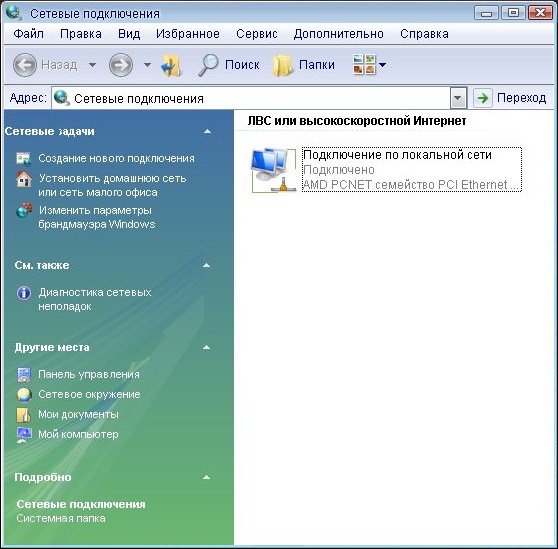 На Подключении по локальной сети жмем правой клавишей мыши, выбираем пункт Свойства. 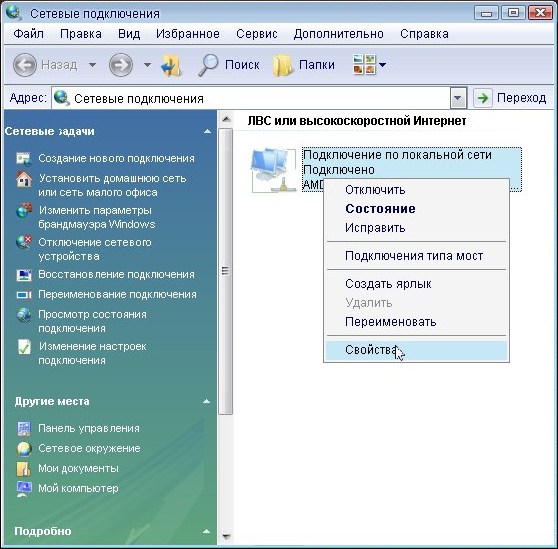 Выбираем пункт Протокол Интернета TCP/IP и нажимаем кнопку Свойства.  На одном из компьютеров устанавливаем: IP-адрес 192.168.0.1, маска подсети 255.255.255.0 На другом 192.168.0.2, маска подсети 255.255.255.0  Нажимаем кнопку ОК. 4. Для того чтобы вы смогли видеть другой компьютер в «Сетевом окружении» надо задать обоим компьютерам одинаковое название рабочей группы. На «Мой компьютер»(На рабочем столе или в меню Пуск) щелкаем правой кнопкой мыши и выбираем пункт Свойства. 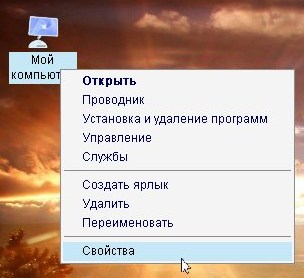 Выбираем вкладку Имя компьютера, далее нажимаем клавишу «Изменить» 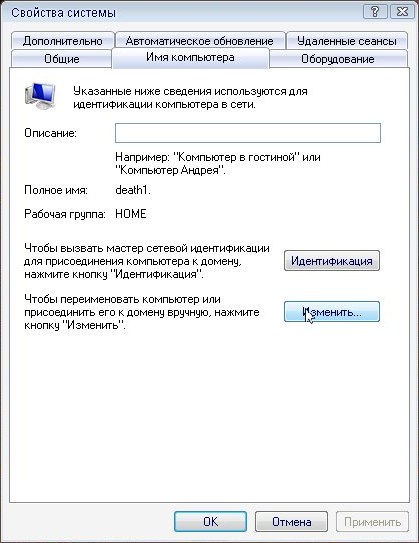 В поле «Рабочая группа» набираем CAB23 (или любое другое имя Группы; имена компьютеров должны быть разными) 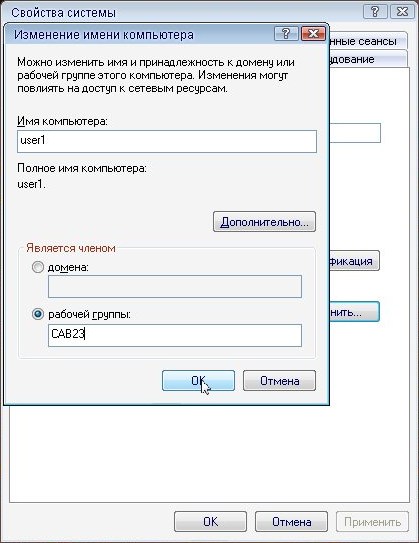 Нажмаем ОК и перезагружаем компьютер. 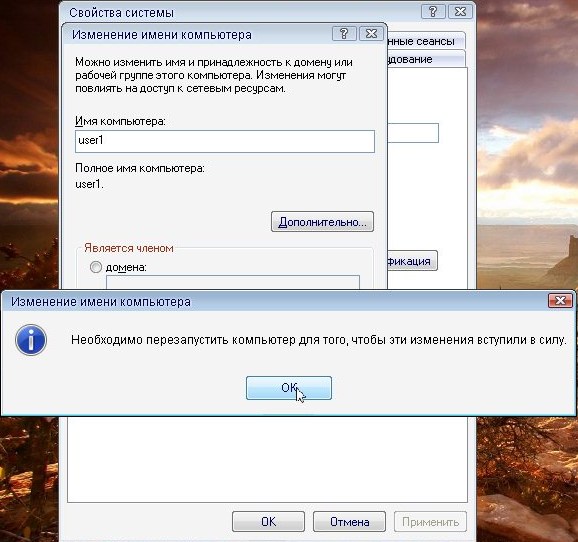 Фактически уже после этих действий ваши компьютеры находятся в одной сети. Как этим пользоваться написано дальше.Проверка работоспообности сети:Нажимаем Пуск  Консольping 192.168.0.1 -t (если делаем это на компьютере с адресом 192.168.0.2) ping 192.168.0.2 -t (если делаем это на компьютере с адресом 192.168.0.1) Если после этого пошли строчки «Ответ от …», значит компьютеры «видят» друг друга. Как создать общую папку:На папке щелкнуть правой клавишей мышки, выбрать пункт Свойства 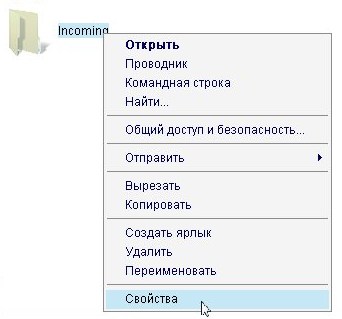 Выбираем вкладку Доступ, ставим галочку «Открыть общий доступ к этой папке» (если необходимо, то можно поменять папке имя,так же можно, поставив галочку «разрешить изменение файлов по сети», редактировать, удалять, переименовывать файлы в данной папке по сети). И нажимаем кнопку Применить 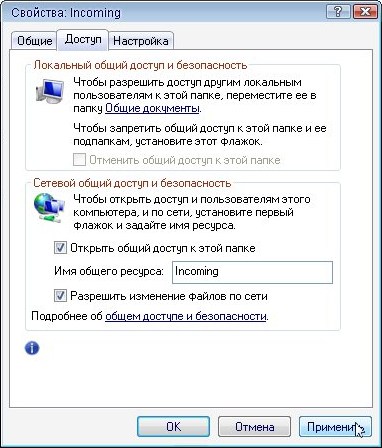 Как сделать общим принтер:На компьютере к которому подключен принтер нажать Пуск На компьютере к которому подключаете принтер нажать Пуск Как сделать общим Интернет:Стандартными средствами Windows интернет можно сделать общим только на компьютере с адресом 192.168.0.1. Подключите интернет к копьютеру с адресом 192.168.0.1 . Пуск На другом компьютере вам надо в качестве шлюза указать компьютер к которому вы подключили интернет, делается это так: устанавливаем Основной шлюз 192.168.0.1; Предпочитаемый DNS-сервер 192.168.0.1 , жмем ОК |
 Настройка
Настройка  +R ), набираем:
+R ), набираем: